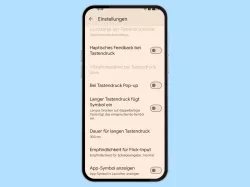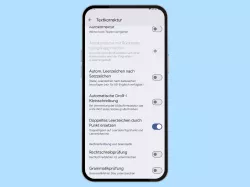Xiaomi: Automatische Groß-/Kleinschreibung ausschalten oder einschalten
Du möchtest die automatische Großschreibung deaktivieren? Wie man den Wechsel zwischen Groß- und Kleinschreibung deaktivieren kann, zeigen wir hier.
Von Denny Krull · Veröffentlicht am






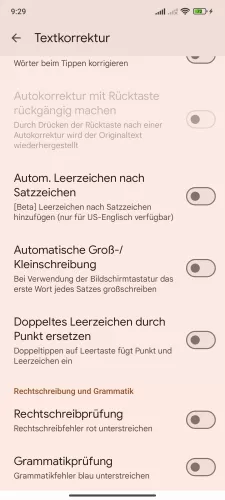
- Öffne die Einstellungen
- Tippe auf Weitere Einstellungen
- Tippe auf Sprachen und Eingabe
- Tippe auf Tastaturen verwalten
- Tippe auf Gboard
- Tippe auf Textkorrektur
- Aktiviere oder deaktiviere Automatische Groß-/Kleinschreibung



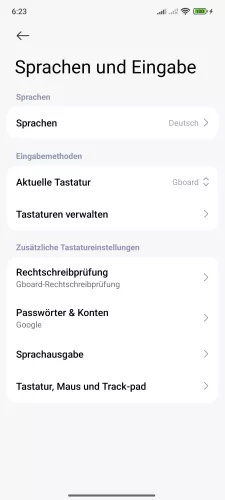

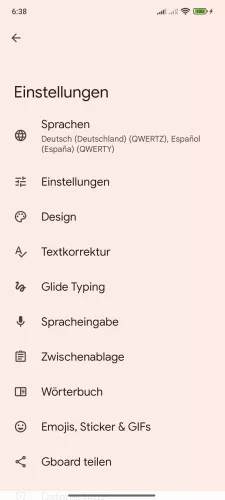

- Öffne die Einstellungen-App
- Tippe auf Weitere Einstellungen
- Tippe auf Sprachen und Eingabe
- Tippe auf Tastaturen verwalten
- Tippe auf Gboard
- Tippe auf Textkorrektur
- Aktiviere oder deaktiviere Automatische Groß-/Kleinschreibung






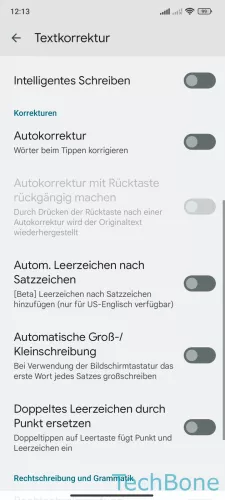
- Öffne die Einstellungen
- Tippe auf Weitere Einstellungen
- Tippe auf Sprachen und Eingabe
- Tippe auf Tastaturen verwalten
- Tippe auf Gboard
- Tippe auf Textkorrektur
- Aktiviere oder deaktiviere Automatische Groß-/Kleinschreibung
Um die Texteingabe auf dem Xiaomi-Smartphone zu erleichtern, bietet die Tastatur eine automatische Großschreibung, wodurch nach einem Satzende automatisch mit einem Großbuchstaben und dann in Kleinbuchstaben fortgesetzt wird. Dadurch muss man nicht immer die virtuelle Shift-Taste antippen, wenn man einen neuen Satz beginnt. Auf Wunsch kann man die automatische Großschreibung ausschalten, da sie auch bei einem Absatz nach einem Komma in Kraft tritt.
Lerne mit unseren ausführlichen Xiaomi-Anleitungen dein Smartphone mit MIUI oder HyperOS Schritt für Schritt kennen.